Laika taupīšanas programmatūras un aparatūras zināšanas, kas ik gadu palīdz 200 miljoniem lietotāju. Norādījumi par padomu, jaunumiem un padomiem, kā uzlabot savu tehnoloģiju dzīvi.
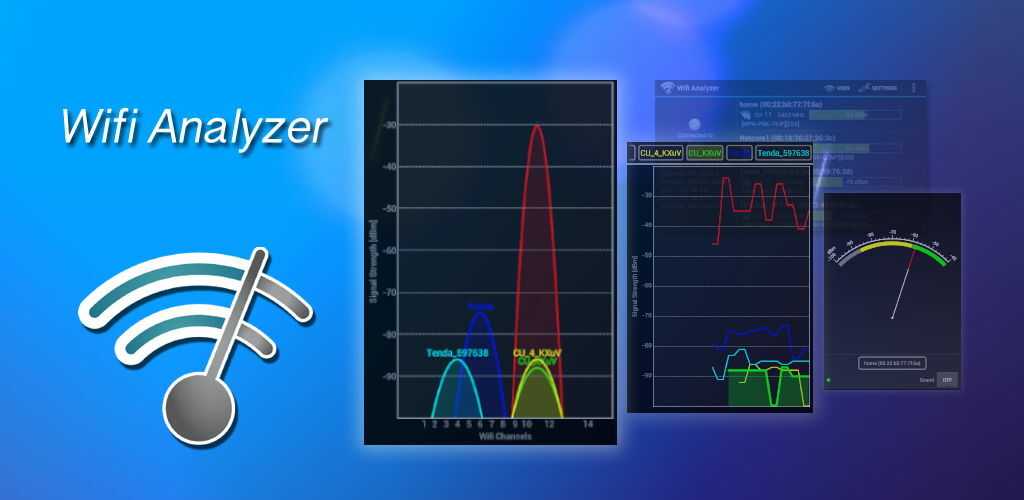
Šo lietojumprogrammu ir izstrādājis Mets Hafners, un tajā ir vidēji 4,3 zvaigznes no 5 zvaigznēm, kas iegūtas no vairāk nekā 800 cilvēku atsauksmēm.
Pirmā lieta, kas jums jādara, atverot šo programmatūru, ir iestatīt savu atrašanās vietu.
WiFi Analyzer parādīs uznirstošo logu, kur tas jums tiks lūgts. Tam ir 3 dažādas cilnes 3 dažādām darbībām: savienots, analizēts un tīkls.
Lapa Pievienots sniedz jums informāciju par pašreizējo Wi-Fi savienojumu.
Augšējā apgabalā atradīsit savienojuma kvalitātes grafiku, pamatojoties uz saites ātrumu un signāla līmeni negatīvos dBm.
Tas arī parāda dažādas ikonas, kas norāda uz sliktu saites ātrumu, sliktu kanālu, sliktu savienojumu, interneta savienojuma neesamību un nedrošus savienojumus.
Apakšējā izvēlnē jums ir poga, lai pārslēgtos starp stāvokli un saites ātruma indikatoru.
Iegūstiet vairāk no Analyzer
Saites ātrums parāda pašreizējo un maksimālo ātrumu pašreizējā sesijā, un režīms Valsts parāda tikai uzlabojumu procentu. Ja šis procents ir 100%, tas nozīmē, ka jūsu savienojuma kvalitāte netika ietekmēta.
Lapa Analizēt ir vieta, kur varat veikt izmaiņas, lai nodrošinātu labāku savienojumu.
Jūs varat piekļūt grafikai un kanālu vērtējumiem, varat pārslēgties starp kanāliem un arī pārslēgties starp frekvenču joslām.
Lai labāk izprastu savienojuma attīstību, jums ir pilnīga piekļuve grafikas krāsu un SSID / MAC krāsu pielāgošanai.
Varat arī filtrēt grafikā parādītos SSID pēc minimālajām signālu joslām, frekvenču joslas, pārklāšanās, WiFi metodes un tīkla veida.
Šai programmatūrai ir dažādas funkcijas, piemēram, adaptera iespējošana, ekrāna izslēgšanās novēršana un pārdevēja piekļuves punktu noteikšana. Vienīgais šīs programmas trūkums ir liels reklāmu skaits.
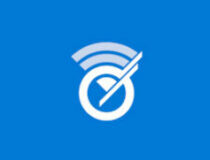
WiFi analizators
Noteikti Wi-Fi problēmas un bez piepūles atrodiet maršrutētājam labāko kanālu!
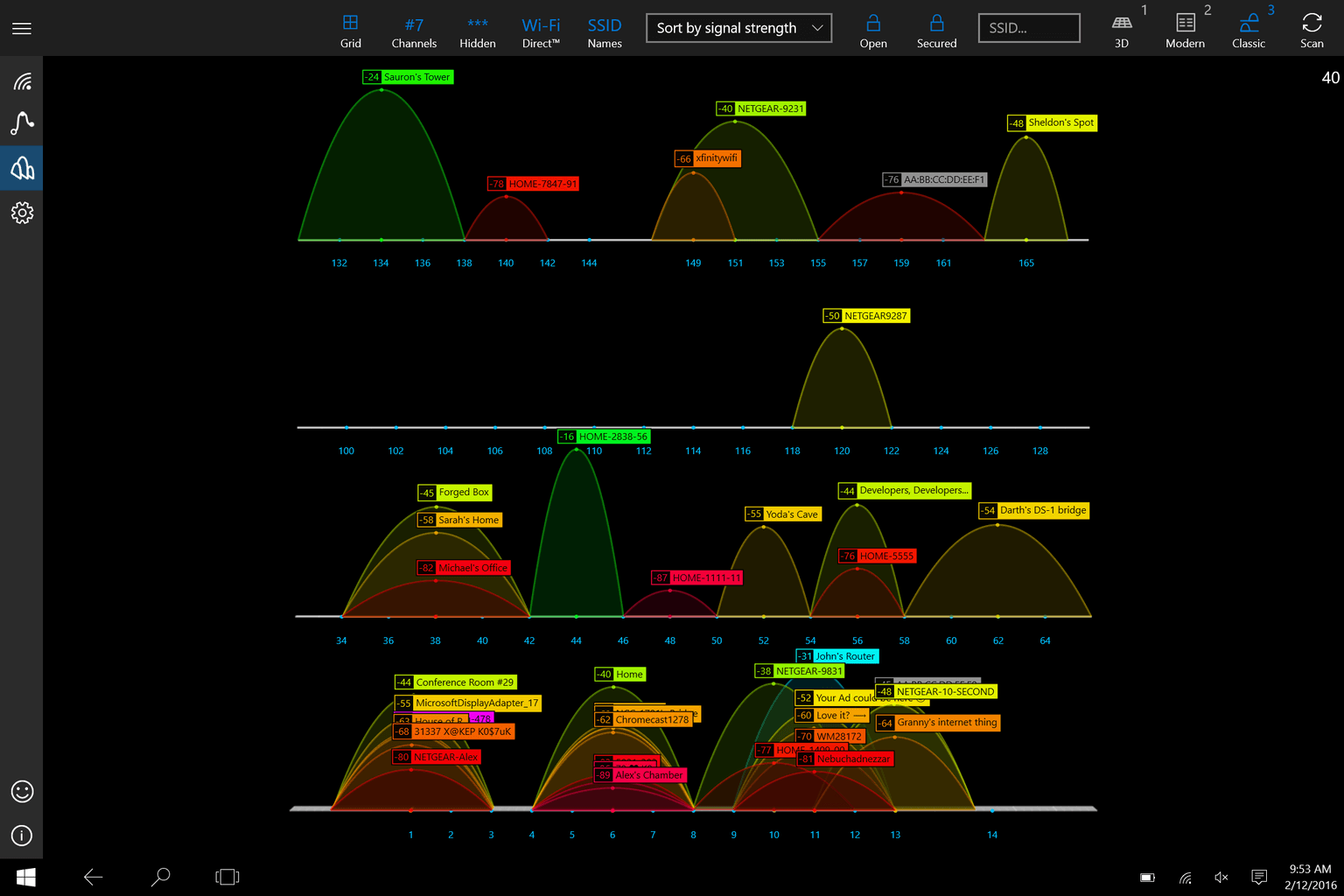
Programmatūra Wi-Fi Commander ir ieguvusi vidēji 4,6 punktus no kopumā 5 no 490 atsauksmēm.
Saskarni ir ļoti viegli izmantot jebkurai lietotāju kategorijai, jo iespējas ir sadalītas 4 kategorijās: tīkli, monitors, 3D analīze un iestatījumi.
Cilnē Tīkls ir saraksts ar visiem pieejamajiem savienojumiem un to informāciju. Lai redzētu visu pieejamo informāciju par noteiktu savienojumu, jums vienkārši ir jānoklikšķina uz šī savienojuma.
Tas atvērs uznirstošo logu, kurā atradīsit visu, kas jums par to jāzina, piemēram, BSSID, bākas intervālu un atklāto laiku.
Palaidiet sistēmas skenēšanu, lai atklātu iespējamās kļūdas

Lejupielādējiet Restoro
Datora labošanas rīks

Klikšķis Sāciet skenēšanu lai atrastu Windows problēmas.

Klikšķis Labot visu lai novērstu problēmas ar patentēto tehnoloģiju.
Palaidiet datora skenēšanu ar Restoro Repair Tool, lai atrastu kļūdas, kas izraisa drošības problēmas un palēninājumus. Pēc skenēšanas pabeigšanas labošanas process bojātos failus aizstās ar svaigiem Windows failiem un komponentiem.
Tajā pašā uznirstošajā logā varat izveidot savienojumu ar SSID vai atvienoties no tā.
Iegūstiet vairāk no komandiera
Cilnē Tīkls ir arī sistēma, kas skenē savienojuma kvalitāti. Tas sniedz informāciju par pēdējo skenēšanu.
Tas ir noderīgi tikai tad, ja vēlaties uzzināt informāciju par savienojuma kvalitāti. Ja vēlaties skatīties tā gaitu reāllaikā, Monitora un 3D analīzes lapā regulāri tiks parādīta informācija par savienojuma kvalitāti.
Šīs cilnes augšējā apgabalā atradīsit tādu informāciju kā pēdējās skenēšanas laiks un kopējais piekļuves punktu skaits. Šajā izvēlnē varat arī pielāgot parādīto informāciju.
Cilne Monitor ir paredzēta tikai savienojuma izpētei. Šajā lapā jūs atradīsit dažādas grafikas, kas parādīs savienojuma attīstību reāllaikā.
Šajā cilnē ir dažādi filtri, kas palīdzēs pielāgot parādīto informāciju un pārslēgties starp 2,4 un 5 GHz joslām.
Cilnē Analizēt 3D varat tajā pašā lapā atrast 3D veida kanālu izmantošanas grafikus gan 2,4 GHz, gan 5,0 GHz.
Šajā cilnē ir arī pielāgojami filtri detalizētai informācijai un specifikācijām. Grafikus var apskatīt klasiskā vai modernā stilā, lai mazinātu to lasīšanas grūtības.
Cilnē Iestatījumi varat mainīt GUI vizuālo motīvu un atlasīt WiFi adapteri.
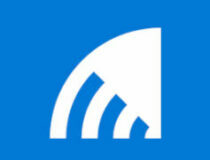
WiFi komandieris
3D kanālu sadalījumu analizators, reāllaika signālu monitorings un vēl vairāk!
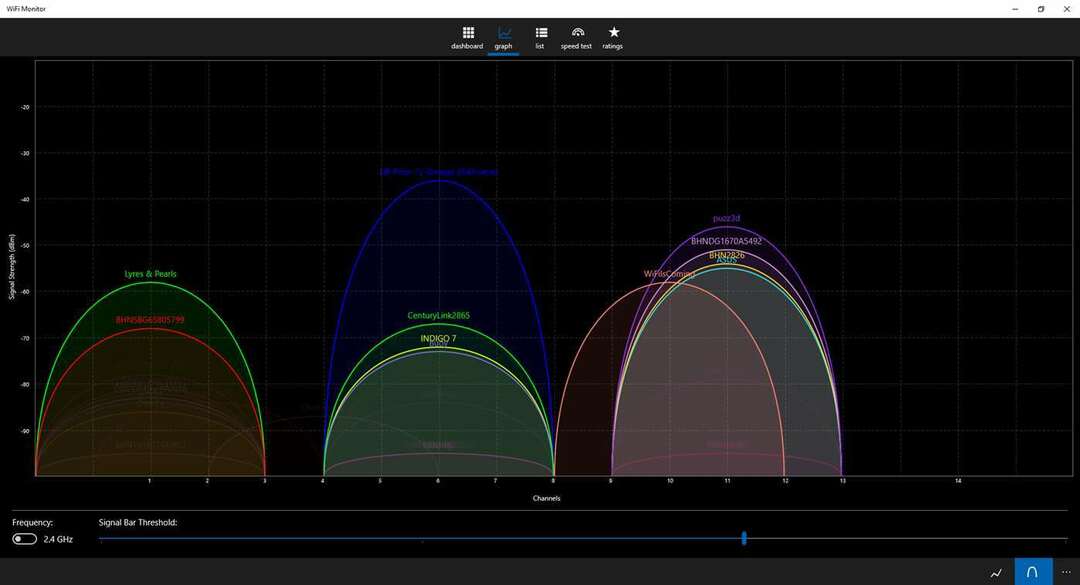
Wi-Fi Monitor ir programmatūra, kuru izdevis VoiceWake un GrooveGrid izstrādātājs Marks Rizzo. Tam ir vidējais vērtējums 4,7 no 5 no vairāk nekā 100 atsauksmēm.
Šī programma ir strukturēta 5 cilnēs, lai racionalizētu tās darbu: Informācijas panelis, Grafiks, Saraksts, Ātruma pārbaude un Vērtējumi. Visām lapām ir pievienoti suģestējoši vārdi un ikonas, kas jāizmanto pat nepieredzējušākajiem lietotājiem.
Informācijas paneļa cilne drīzāk atgādina galveno izvēlni, kurā tiek parādīta informācija par pašreizējo tīklu. Tie ietver tīkla nosaukumu, signāla stiprumu, frekvenci, šifrēšanu, darbības laiku, bākas intervālu un daudz ko citu.
Pēc noklusējuma programmatūra novirza uz cilni Grafiks, kur jūs varat redzēt grafiku ar katra tīkla signālu.
Iegūstiet vairāk no monitora
Apakšējā apgabalā jums ir poga, lai pārslēgtos starp 2,4 GHz un 5,0 GHz joslām, un pielāgojiet joslas slieksni, lai izbalinātu zemos signālus.
Cilnē Saraksts atradīsit sarakstu ar visiem pieejamajiem tīkliem un nelielu informāciju par tiem. Noklikšķinot uz tīkla, jūs varat apskatīt konstatēto piekļuves punktu pārdevēju, un jūs varat izveidot savienojumu ar tiem, izmantojot lietojumprogrammu.
Cilnē Ātruma pārbaude varat palaist tīkla ātruma mērīšanas procesu. Tādā veidā jūs jebkurā brīdī varat redzēt failu lejupielādes un augšupielādes ātrumu.
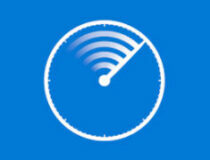
WiFi monitors
Pārbaudiet tuvumā esošos WiFi tīklus un izvēlieties to, kas vislabāk atbilst jūsu vajadzībām!
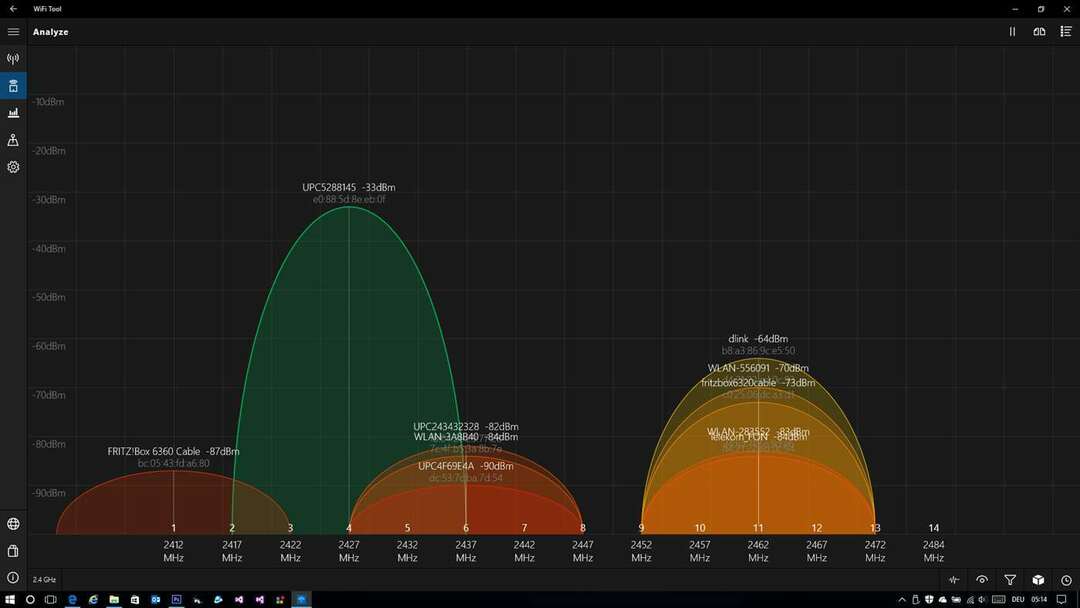
Wi-Fi rīks ir publicējis tīkla datu un HD-POS lietojumprogrammu izstrādātājs Helge Magnuss Keks. Tam ir visaugstākais vērtējums no visām līdz šim prezentētajām programmām.
Viņam izdevās iegūt vidēji 4,7 no 5 no gandrīz 300 atsauksmēm. Saskarne ir strukturēta 4 cilnēs (WLAN, Analyze, Traffic un Settings), kuras var atrast dialoglodziņa kreisajā pusē.
Cilnē WLAN tiks parādīts saraksts ar visiem pieejamajiem SSID ar atbilstošu informāciju. Kad esat izveidojis savienojumu ar tīklu, SSID tiks parādīts dialoglodziņa augšdaļā.
Tajā pašā apgabalā atradīsit īsceļus un filtrus, lai pielāgotu parādīto informāciju, kā arī atvienošanas pogu, lai pārtrauktu savienojumu jebkurā laikā.
Noklikšķinot uz jebkura SSID no pieejamajiem tīkliem, dialoglodziņa kreisajā pusē tiks atvērta jauna izvēlne. Šeit atradīsit visu nepieciešamo informāciju, kas jā strukturē grafikos un tabulās.
Viss, kas jums jādara, lai izveidotu savienojumu ar kādu no pieejamajiem tīkliem, ir ar peles labo pogu noklikšķiniet uz vajadzīgā tīkla.
Izmantojiet vairāk no Wi-Fi rīka
Lapā Analizēt var atrast dažādas grafikas, kas parāda jūsu savienojuma attīstību, kuru var pārvērst starp 2,4 GHz un 5,0 GHz.
Pirmais grafiks ir kanāla lietojums, bet jūs varat arī mainīt to uz līniju diagrammu, kas laika gaitā parādīs signāla jaudu.
Dialoglodziņa apakšdaļā ir filtru kopa, lai pielāgotu un pielāgotu parādīto informāciju. Turklāt jūs katram grafikai varat izvēlēties 3D prezentāciju.
Dialoglodziņa augšējā apgabalā varat atrast saīsni uz līdzekli, kas aktivizē dalītā skata režīmu, kurā vienlaikus var skatīt divu veidu grafikas.
Turklāt šajā apgabalā jūs atradīsit saīsni uz tīklu sarakstu, tāpēc jums nav jāpārslēdzas uz cilni WLAN. Jūs varat apvienot šo funkciju ar sadalīto skatu, lai tajā pašā ekrānā būtu 2 grafikas un tīkla saraksts.
Cilne Satiksme ir paredzēta datu izmantošanas apgabalam. Šī funkcija kā joslu diagrammu mēra augšupielāžu un lejupielāžu skaitu no katras sesijas.
Galvenajā grafiskajā izvēlnē varat izvēlēties laika periodu, kuru vēlaties analizēt. Šis atribūts ir pieejams pat tīkliem, kuriem esat iepriekš izveidojis savienojumu.
Aktīvajā elementā varat atlasīt 2 parādāmos laukus. Turklāt jūs varat pielāgot Wi-Fi rīks nosūtīt paziņojumu katru reizi, kad izveidojat savienojumu vai atvienojat no bezvadu tīkla.

WiFi rīks
Sadarbojieties ar jaudīgāko WiFi analizatoru un atklājiet labākos kanālus savam tīklam.
Šajā rakstā mēs iepazīstinājām ar labākajiem Wi-Fi skeneriem, kas atvieglos jūsu dzīvi.
Tie palīdzēs jums pārraudzīt trafiku, augšupielādes ātrumu un maršrutētāja signāla stiprumu, kā arī citas apbrīnojamas funkcijas, kuras mēs jau detalizēti aprakstījām iepriekš.
Pārbaudiet tos visus, un, ja jums ir kādi papildu ieteikumi vai jautājumi, nevilcinieties tos atstāt zemāk esošajā komentāru sadaļā.
© Autortiesību Windows pārskats 2021. gads. Nav saistīts ar Microsoft


